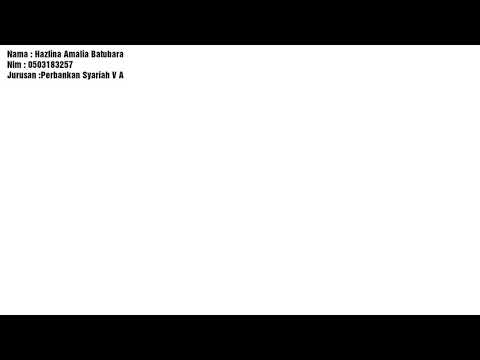Windows 10 telah memperkenalkan banyak fitur keamanan baru untuk perlindungan Anda. Salah satunya mencegah akses tidak sah ke file sistem. Meskipun ini baik untuk keamanan Anda, kadang-kadang dapat memblokir akses yang sah, dan Anda mungkin berakhir dengan kesalahan - Aplikasi ini telah diblokir untuk perlindungan Anda.
Jika Anda menerima pesan galat ini, berikut adalah cara untuk memintas masalah. Tetapi sebelum itu, kami sarankan Anda mematikan filter SmartScreen dan melihat apakah itu membantu. Anda dapat menggunakan Ultimate Windows Tweaker kami untuk melakukannya dengan sekali klik. Bahkan jika toggling filter SmartScreen tidak membantu, coba jalankan program dari prompt perintah yang ditinggikan. Jika semua langkah yang disebutkan gagal untuk membantu Anda menginstal program, maka Anda mungkin perlu untuk sementara melewati masalah ini. Ini tentu saja bekerja pada Windows 10 / 8.1 dan Windows 7, juga.

Aplikasi ini telah diblokir untuk perlindungan Anda
Langkah-langkah yang diuraikan di bawah ini akan membantu Anda melewati masalah:
1] Buka “ Menu WinX ”Dan pilih " Command Prompt (Admin)".
2] Setelah jendela command prompt dibuka, tekan saja perintah berikut dan tekan Enter:
net user administrator /active:yes
Setelah memasukkan perintah, Anda akan melihat pesan yang mengatakan " Perintah berhasil diselesaikan".
Apa yang telah Anda lakukan adalah mengaktifkan akun pengguna super administratif yang tersembunyi.
3] Nyalakan kembali komputer Anda.
4] Pada layar login, login lagi ke akun Administrator Anda. Perlindungan SmartScreen untuk sistem operasi akan dimatikan.
5] Pada titik ini, sama sekali tidak ada masalah dalam menginstal program apa pun dan setelah Anda selesai dengan instalasi yang diperlukan, keluar dari akun admin, dan gunakan akun apa pun yang Anda pilih.
6] Sangat tidak aman untuk menjaga agar akun Super Admin ini tetap aktif, karena akun administrator super ini memiliki hak istimewa yang tinggi, jadi kami menyarankan Anda untuk menonaktifkan akun, setelah wajan Anda selesai, sehingga dapat menjaga peretas dan penjahat cyber di teluk.
Untuk menonaktifkannya, buka command prompt dan jalankan perintah berikut
net user administrator /active:no
Inti dari keseluruhan subjek adalah menginstal perangkat lunak yang kita tahu aman tanpa mengganggu fitur Windows SmartScreen.
Lihat pos ini jika Anda menerima aplikasi Ini tidak dapat berjalan di pesan PC Anda.